Kostenlose Android-Bildschirmaufzeichnungs-App für Android-Telefone
07.03.2022 • Abgelegt unter: Telefonbildschirm aufzeichnen • Bewährte Lösungen
- 8 kostenlose Android-Bildschirmaufzeichnungs-Apps
- So nehmen Sie den Android-Bildschirm mit MirrorGo Android Recorder auf
Sie spielen ein Spiel und haben einen Meilenstein erreicht. Sie haben mit Ihrem Mädchen gechattet und möchten sich lange an das Gespräch erinnern. Sie sehen ein Video auf Ihrem Handy und möchten das Video lieber später ansehen. Mit dem Android-Bildschirmrekorder können Sie alles tun. Es ist möglich und ganz einfach. Mit der Android-Bildschirmaufzeichnungs-App können Sie ganz einfach den Bildschirm Ihres Android-Geräts aufzeichnen, ohne dass externe Anforderungen wie ein Computer oder eine externe Kamera erforderlich sind.
Sie können die Bildschirmvideos und Schnappschüsse ganz einfach auf Ihrem Android-Gerät aufzeichnen, indem Sie einfach diese vielversprechenden Apps aus dem Google Play Store herunterladen und installieren. Sie haben eine Reihe von Apps, die Ihnen helfen, den Android-Bildschirm aufzunehmen und einige tolle Screenshots und Videos zu machen. Die meisten dieser Apps erfordern jedoch Root-Berechtigungen und sind möglicherweise nicht kostenlos.
Teil 1. 8 Kostenlose Android-Bildschirmaufzeichnungs-App
Möchten Sie Videos und Screenshots auf Ihrem Android-Gerät erstellen? Hier ist ein Blick auf einige der Top-Apps, die Ihnen dabei helfen. Hier ist die Liste einiger der besten und beliebtesten Android-Recorder-Apps für die Android-Bildschirmaufzeichnung, die absolut kostenlos verwendet werden können.
1. Empf
Rec ist eine elegante Android-Bildschirmaufzeichnungs-App. Wenn Sie die App zum ersten Mal öffnen, haben Sie die Möglichkeit, die Dauer und die Bitrate der Bildschirmaufnahme nach Ihren Wünschen anzupassen, bevor Sie auf die Aufnahme tippen. Je höher die Bitrate, desto klarer wird die Aufnahme.
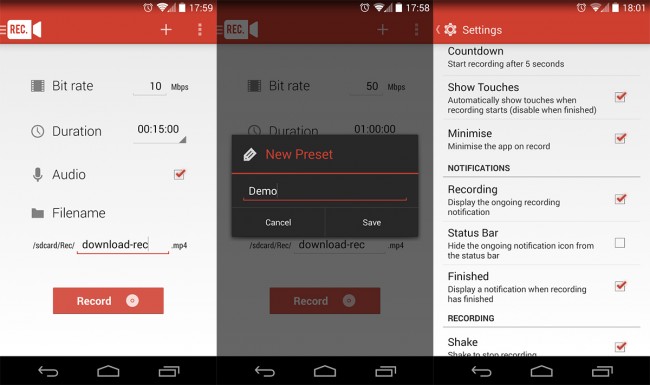
Merkmale:
- • Aktivieren Sie ganz einfach die Audioaufnahme
- • Benennen Sie Ihre Aufnahme noch vor der Aufnahme.
- • Durch Antippen des Start-Buttons wird die Aufnahme nicht sofort gestartet. Es gibt ein paar Sekunden, um Ihnen zu helfen, sich vorzubereiten, bevor Ihr Telefon mit der Aufzeichnung beginnt.
Funktion:
- • Wenn Sie die Android-Bildschirmaufzeichnung beenden möchten, drücken Sie einfach die Stopp-Taste in der App, indem Sie die Benachrichtigungsleiste verwenden.
- • Sie können dies auch einfach tun, indem Sie den Bildschirm Ihres Telefons ausschalten.
2. Wondershare MirrorGo Android-Rekorder
MirrorGo Android Recorder ist eine beliebte Android-Recorder-Software. Android-Benutzer können Handyspiele auf ihrem Computer genießen, sie brauchen einen großen Bildschirm für große Spiele. Auch die totale Kontrolle über Ihre Fingerspitzen hinaus. Das Wichtigste ist, dass Sie Ihr klassisches Gameplay aufzeichnen, Bildschirmaufnahmen an entscheidenden Punkten machen und geheime Züge teilen und das Spielen auf der nächsten Stufe lehren können. Spieldaten synchronisieren und speichern, Ihr Lieblingsspiel überall spielen.
Laden Sie die folgende Android-Rekorder-Software kostenlos herunter:

MirrorGo Android-Rekorder
Spiegeln Sie Ihr Android-Gerät auf Ihren Computer!
- Spielen Sie Android Mobile Games auf Ihrem Computer mit Tastatur und Maus für eine bessere Kontrolle.
- Senden und empfangen Sie Nachrichten über die Tastatur Ihres Computers, einschließlich SMS, WhatsApp, Facebook usw.
- Zeigen Sie mehrere Benachrichtigungen gleichzeitig an, ohne Ihr Telefon in die Hand zu nehmen.
- Verwenden Sie Android-Apps auf Ihrem PC für ein Vollbilderlebnis.
- Nehmen Sie Ihr klassisches Gameplay auf.
- Bildschirmaufnahme an entscheidenden Stellen.
- Teilen Sie geheime Züge und lehren Sie das Spiel der nächsten Stufe.
Genießen Sie Ihren wunderbaren Moment mit Wondershare MirrorGo!
3. Kostenloser Bildschirmrekorder (SCR)
Die SCR-App ist eine weitere großartige App für die Android-Bildschirmaufzeichnung. Sie können die Aufnahmezeit wählen, die bis zu 3 Minuten dauern kann.
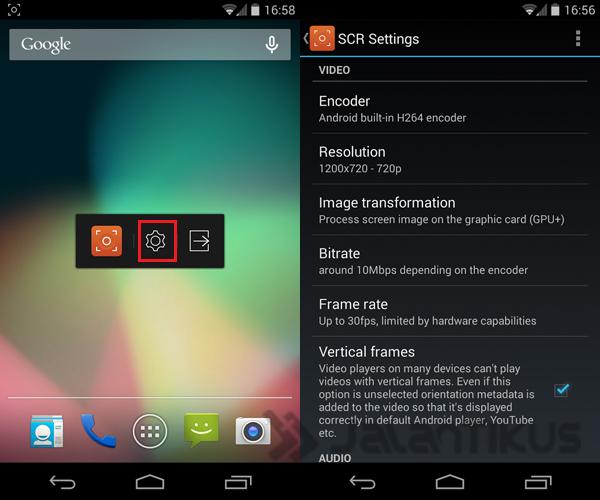
Merkmale:
- • Obwohl die App keine Hauptschnittstelle hat, ist sie minimalistisch und kann alles von einer kleinen rechteckigen Box aus machen.
- • Die App enthält hauptsächlich 3 Schaltflächen; Die erste ist für die Android-Bildschirmaufnahme, die zweite für den Zugriff auf die Einstellungen und die letzte Schaltfläche zum Beenden der App.
Funktionen:
- • Wenn Sie die Aufnahme in dieser App starten, sagen Sie ein Overlay, das sich auf der rechten Seite des Bildschirms befindet und hauptsächlich anzeigt, dass die App gerade ausgeführt wird.
- • Einfach zu starten und zu stoppen und hervorragend anpassbar.
4. Screenshot ist
Dies ist eine kostenlose Android-Bildschirmaufzeichnungs-App, die ziemlich gut funktioniert. Die App hat ein minimalistisches Format und Benutzer können das Ausgabedateiformat auswählen.
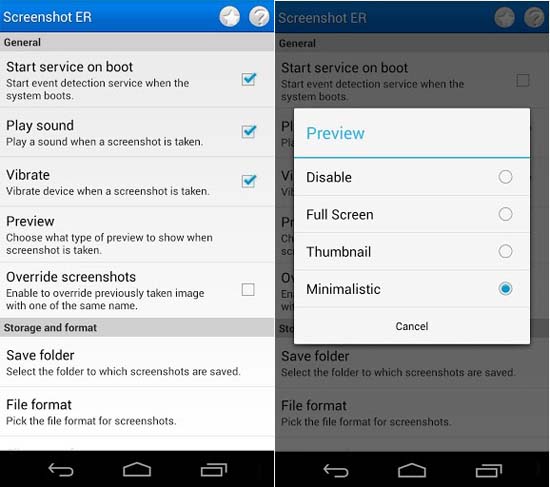
Merkmale:
1. Eine extrem benutzerfreundliche App und auch leicht kompatibel mit den gerooteten Geräten.
2. Perfekte vorinstallierte Einstellungen, mit denen Sie die schönen Bilder aufnehmen können, die Sie möchten.
Funktionen:
- • Ermöglicht es Benutzern, Bilder einfach zu spiegeln und anzupassen.
- • Bessere Qualität und passt auch am besten zu Ihrer Geräteauflösung.
5. Teleklinke
Dies ist eine der am besten bewerteten Android-Bildschirmaufzeichnungs-Apps, die Sie im Play Store finden können. Es erreicht derzeit eine Punktzahl von 4,5 und verfügt über verschiedene Funktionen, darunter die Möglichkeit, die Bitrate zu wählen, die Audioaufnahme zu aktivieren und einen magischen Knopf, der unsichtbar ist, aber die erforderlichen Aufgaben erledigen kann!
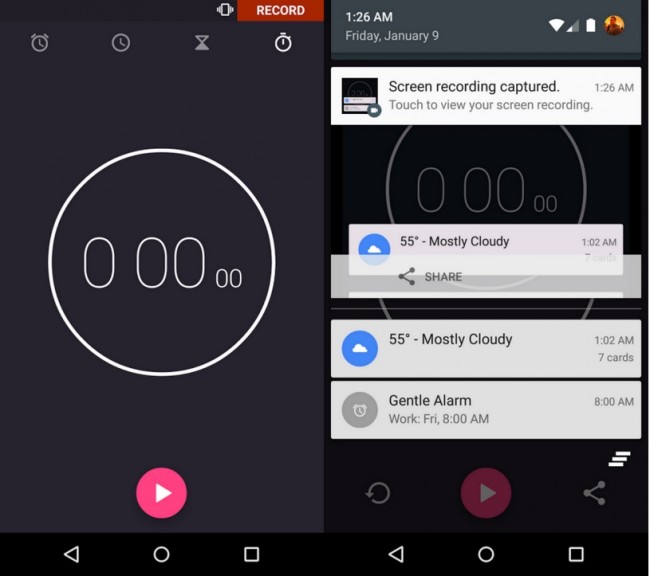
Merkmale:
- • Es ist völlig kostenlos und ohne Wasserzeichen im Hintergrund.
- • Mehr Funktionen und Audioaufnahmen in hoher Qualität.
- • Funktionen wie Countdown vor dem Start und Zeitraffer für die Videogeschwindigkeit helfen bei der Erstellung hochwertiger Bildschirmaufnahmen.
Funktion:
- • 1. Es hat Open Sources für Entwickler, um selbst Fixes und Patches einzureichen.
- • 2. Passen Sie die Countdown-Zeit einfach an.
6. One-Shot-Bildschirmrekorder
Suchen Sie nach einer einfachen Möglichkeit, Ihren Android-Bildschirm aufzunehmen? In der One-Shot-Screen-Recorder-App können Sie die Aufnahme in nur vier einfachen Schritten durchführen. Außerdem bietet die App im Vergleich zu vielen anderen Android-Bildschirmaufzeichnungsoptionen ausführliche Funktionen.
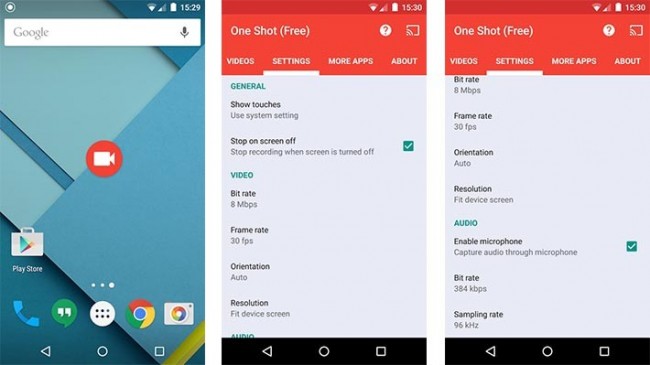
Merkmale:
- • Am besten für neue Benutzer praktisch ohne Lernkurve
- • Hohe Bewertungs-App mit mehr Zeiterfassung.
- • Kann sogar Audio aufzeichnen, während der Bildschirm aufgezeichnet wird.
Funktionen:
- 1. Schöne Wasserzeichen und kostenlos.
- 2. Hochwertige und klare Aufnahme in kurzen Schritten.
- 3. Die Videoausrichtung kann ebenfalls leicht geändert werden.
7. ILOS-Bildschirmrekorder
Diese Bildschirmaufzeichnungs-App ist eine völlig kostenlose Option, wenn es um die Aufzeichnung des Bildschirms geht, wenn Sie ein Android Lollipop-Telefon haben.
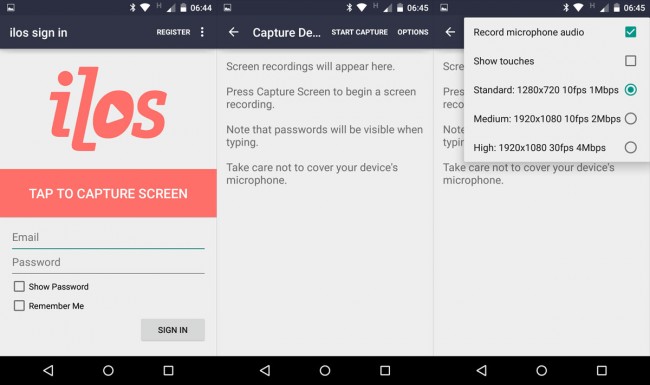
Feature:
- • Es gibt keine Werbung, keine Zeitbegrenzung und auch keine Wasserzeichen.
- • Klare Aufnahme ohne Hinzufügen und Wasserzeichen-Popups.
Funktion:
- 1. Diese Android-Bildschirmaufzeichnungs-App kann den Bildschirm ganz einfach ohne Root-Zugriff aufzeichnen und Ihnen dabei helfen, alles von Videos bis hin zu Spielen aufzuzeichnen.
- 2. Es läuft auch schnell auf Geräten ohne Root.
8. AZ Screen Recorder-App
Dies ist eine der besten Android-Recorder-Apps, da sie im Vergleich zu vielen anderen Apps keinen Root-Zugriff erfordert. Es ist einfach und intuitiv.
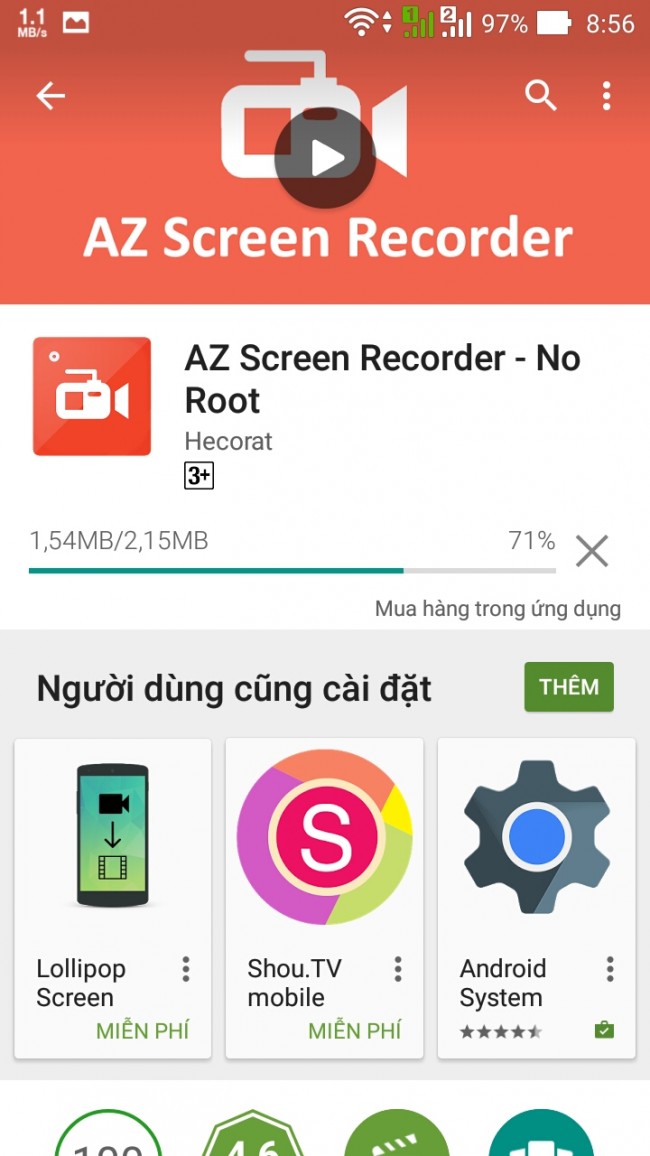
Merkmale:
- 1. Es gibt eine magische Taste, mit der Sie Aufnahmen steuern können.
- 2. Sehr klare Android-Bildschirmaufnahme, die Ihrer Anzeigequalität entspricht.
Funktionen:
- 1. Countdown-Timer und Videotrimmen sind eine der besten Funktionen dieser App.
- 2. Die kostenlose Version dieser App dauert 5 Minuten und die Sprachaufnahme dauert nur 30 Sekunden.
Alle diese Apps eignen sich am besten für ein Android-Bildschirmaufzeichnungserlebnis, aber die Auswahl der gewünschten App hängt von den Anforderungen Ihres Smartphones ab. Wenn Sie keine Berechtigung für den Root-Zugriff erteilen möchten, entscheiden Sie sich für eine Bildschirmaufzeichnungs-App, die keine benötigt. Die Bildschirmaufzeichnung ist sehr hilfreich, wenn Sie entweder Spiele spielen oder Videos ansehen.
Teil 2: So nehmen Sie den Android-Bildschirm mit MirrorGo Android Recorder auf
Befolgen Sie die einfachen Schritte wie folgt:
Schritt 1 : Führen Sie MirrorGo Android Recorder aus und verbinden Sie Ihr Telefon mit dem Computer.

Schritt 2 : Nachdem Ihr Telefon erfolgreich verbunden wurde, klicken Sie rechts auf die Schaltfläche „Android Recorder“, um die Aufnahme zu starten. Diesmal wurde auf Ihrem Android-Bildschirm „Strat recordinc“ angezeigt.

Schritt 3 : Sie können die aufgezeichnete Datei auch mit dem Dateipfad überprüfen, den MirroGo für Sie angezeigt hat.

Das könnte dir auch gefallen
Bildschirm recorder
- 1. Android-Bildschirmrekorder
- Bester Bildschirmrekorder für Handys
- Samsung Bildschirmrekorder
- Bildschirmaufnahme auf Samsung S10
- Bildschirmaufnahme auf Samsung S9
- Bildschirmaufnahme auf Samsung S8
- Bildschirmaufnahme auf Samsung A50
- Bildschirmaufnahme auf LG
- Android-Telefonrekorder
- Android-Bildschirmaufzeichnungs-Apps
- Bildschirm mit Audio aufnehmen
- Bildschirm mit Root aufnehmen
- Call Recorder für Android-Telefone
- Aufnahme mit Android SDK/ADB
- Android-Telefonanrufaufzeichnung
- Videorecorder für Android
- 10 Bester Spielerekorder
- Top 5 Anrufrekorder
- Android-MP3-Recorder
- Kostenloser Android-Sprachrekorder
- Android-Aufnahmebildschirm mit Root
- Nehmen Sie Video Confluence auf
- 2 iPhone-Bildschirmrekorder
- So aktivieren Sie die Bildschirmaufzeichnung auf dem iPhone
- Bildschirmrekorder für Telefon
- Bildschirmaufnahme auf iOS 14
- Bester iPhone-Bildschirmrekorder
- So nehmen Sie den iPhone-Bildschirm auf
- Bildschirmaufzeichnung auf dem iPhone 11
- Bildschirmaufzeichnung auf dem iPhone XR
- Bildschirmaufzeichnung auf dem iPhone X
- Bildschirmaufzeichnung auf dem iPhone 8
- Bildschirmaufzeichnung auf dem iPhone 6
- iPhone ohne Jailbreak aufnehmen
- Nehmen Sie auf dem iPhone Audio auf
- Screenshot-iPhone
- Bildschirmaufzeichnung auf dem iPod
- iPhone-Bildschirmvideoaufnahme
- Kostenloser Bildschirmrekorder iOS 10
- Emulatoren für iOS
- Kostenloser Bildschirmrekorder für iPad
- Kostenlose Desktop-Aufnahmesoftware
- Nehmen Sie das Gameplay auf dem PC auf
- Bildschirmvideo-App auf dem iPhone
- Online-Bildschirmrekorder
- So nehmen Sie Clash Royale auf
- So nehmen Sie Pokemon GO auf
- Geometrie Dash Recorder
- So nehmen Sie Minecraft auf
- Nehmen Sie YouTube-Videos auf dem iPhone auf
- 3 Bildschirmaufzeichnung auf dem Computer



James Davis
Mitarbeiter Redakteur